Come deselezionare le celle in excel?
Fino ad ora, Excel non aveva la possibilità di deselezionare celle o un intervallo dall’intervallo di celle selezionato. Quindi nessuno può deselezionare celle o un intervallo di celle dalla propria selezione.
Ma ora Excel ha introdotto la funzionalità per deselezionare le celle selezionate o un intervallo di celle dalla selezione corrente. Al momento della stesura di questo blog, questa nuova funzionalità è disponibile solo per gli abbonati a PC e Mac Office 365 ed Excel 2019.
Di seguito abbiamo catturato alcuni passaggi semplici e rapidi per deselezionare e selezionare le celle in Excel
Deseleziona le celle in Excel
Dopo aver aggiunto la funzione Deseleziona celle in Excel, diventa facile deselezionare le celle che non ti servono dalla selezione corrente.
- Innanzitutto, tieni premuto il tasto “Control” sulla tastiera.
- Successivamente, fai clic sulle celle nella selezione corrente che desideri deselezionare dalla selezione.
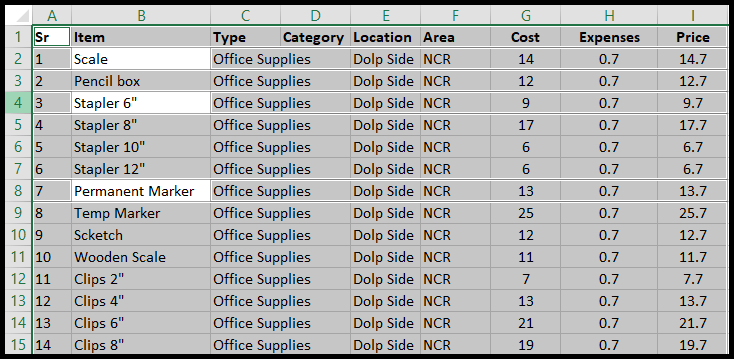
Nell’immagine di esempio sopra, abbiamo tenuto premuto il tasto Control e abbiamo fatto clic sulle celle B1, B3 e B7 per deselezionare quelle colonne dalla selezione corrente (A1-I15). Dopo la selezione puoi vedere che le colonne selezionate sono deselezionate.
Deseleziona intere colonne in Excel
- Innanzitutto, tieni premuto il tasto “Control” sulla tastiera.
- Successivamente, fai clic sull’intestazione della colonna e trascina sull’intera colonna per deselezionare quella colonna dalla selezione corrente.
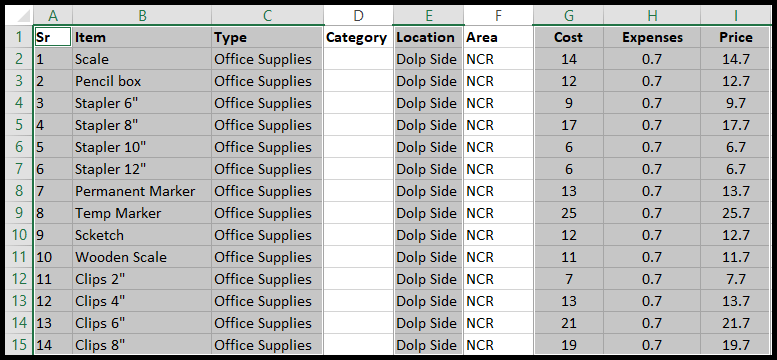
Nell’immagine di esempio sopra, abbiamo tenuto premuto il tasto Control e fatto clic sull’intestazione della colonna (Categoria), quindi abbiamo trascinato l’intera colonna su D15 e abbiamo fatto lo stesso per l’intestazione della colonna (Zona) per deselezionare queste due intere colonne (D & F) dalla selezione corrente (A1-I15).
Seleziona celle o intervalli in Excel
Non vi è alcuna modifica nella selezione delle celle o nell’intervallo di celle in Excel. Il processo di selezione della cella è lo stesso ed è mostrato di seguito:
- Per le celle contigue, seleziona la cella da cui desideri creare la selezione e
- Successivamente, tieni premuto il pulsante “Shift” sulla tastiera e poi fai clic sull’altra cella fino alla quale desideri creare una selezione
- Oppure seleziona la cella da cui desideri creare la selezione, quindi trascinala nella cella in cui desideri creare una selezione.
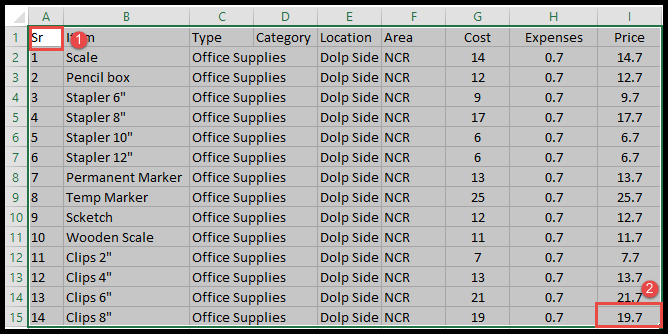
Nell’immagine di esempio sopra, abbiamo prima fatto clic e tenuto premuto Maiusc sulla cella A1, quindi abbiamo fatto clic direttamente sulla cella I15 per creare una selezione da (A1-I15).
- Per le celle non contigue, tieni premuto il tasto Ctrl, quindi seleziona le celle o gli intervalli desiderati come selezione.
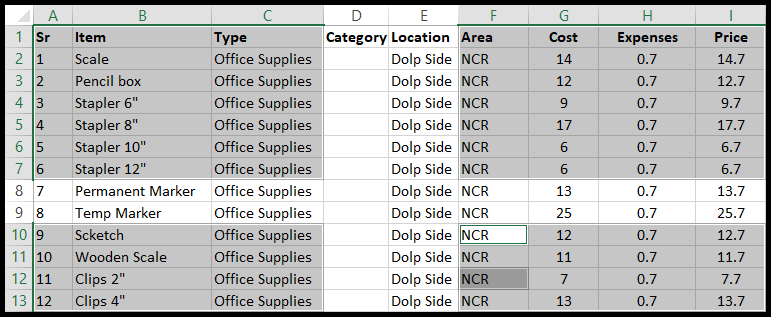
Nell’immagine di esempio sopra, abbiamo tenuto premuto il tasto Control e selezionato gli intervalli di celle non contigui.